nội dung
- 1 Lợi ích của cách chụp màn hình máy tính Dell
- 2 Cách chụp màn hình máy tính Dell trực tiếp
- 3 Cách chụp màn hình máy tính Dell bằng tổ hợp phím
- 4 Cách chụp màn hình máy tính Dell bằng Snipping Tool
- 5 Cách chụp màn hình máy tính Dell bằng Game Bar
- 6 Cách chụp màn hình máy tính Dell bằng Microsoft Edge
- 7 Ảnh chụp màn hình máy tính Dell được lưu ở đâu?
- 8 Những lưu ý quan trọng khi chụp màn hình máy tính Dell
Chụp màn hình máy tính Dell là thao tác quan trọng giúp lưu lại thông tin nhanh chóng khi làm việc hay học tập. Người dùng có thể thực hiện chụp ảnh màn hình bằng nhiều cách khác nhau, từ tổ hợp phím tắt đến công cụ tích hợp sẵn trong hệ điều hành. Bài viết sau sẽ hướng dẫn bạn 5 phương pháp chụp màn hình tiện lợi và dễ áp dụng nhất trên máy tính Dell.
Lợi ích của cách chụp màn hình máy tính Dell
Việc chụp màn hình trên máy tính Dell mang lại nhiều tiện ích thiết thực, đặc biệt trong quá trình học tập, làm việc và giao tiếp trực tuyến. Dưới đây là những lợi ích nổi bật:
- Ghi lại thông tin nhanh chóng: Chức năng chụp màn hình cho phép người dùng lưu lại nội dung hiển thị ngay lập tức như tài liệu quan trọng, hình ảnh, báo lỗi hệ thống hoặc các đoạn chat cần ghi nhớ mà không cần sao chép thủ công.
- Hỗ trợ chia sẻ dễ dàng: Ảnh chụp màn hình máy tính Dell giúp truyền đạt thông tin rõ ràng và trực quan hơn, đặc biệt khi bạn cần hướng dẫn ai đó thao tác kỹ thuật, mô tả lỗi, hoặc gửi báo cáo nhanh qua email, chat nội bộ hoặc các nền tảng làm việc nhóm.
- Tiết kiệm thời gian xử lý công việc: Thay vì viết mô tả dài dòng, bạn chỉ cần một ảnh chụp màn hình để trình bày vấn đề hoặc minh họa. Điều này giúp tăng tốc độ giao tiếp và xử lý công việc hiệu quả hơn.
- Không cần cài đặt phần mềm bổ sung: Máy tính Dell với hệ điều hành Windows cho phép bạn chụp ảnh màn hình bằng các tổ hợp phím có sẵn hoặc công cụ như Snipping Tool, Game Bar mà không cần cài thêm phần mềm bên ngoài.

Cách chụp màn hình máy tính Dell trực tiếp
Trên các dòng máy tính Dell, phím chụp màn hình có thể được ký hiệu khác nhau tùy theo từng loại thiết bị:
- Với dòng laptop, phím Print Screen thường được viết tắt là Prt Sc và tích hợp cùng với phím F10 trong dãy phím chức năng phía trên.
- Trong khi đó, đối với các dòng máy tính để bàn đi kèm bàn phím rời, phím này thường được bố trí riêng biệt và nằm ngay bên cạnh nút Delete.
Sau đây là hướng dẫn chụp màn hình máy tính Dell trực tiếp:
Việc chụp ảnh màn hình trên laptop Dell có thể thực hiện dễ dàng bằng các tổ hợp phím, tùy thuộc vào nhu cầu sử dụng. Dưới đây là các cách phổ biến:
- Chụp toàn bộ màn hình: Nhấn tổ hợp phím Windows và Prt Sc. Khi màn hình nhấp nháy trong giây lát, điều đó đồng nghĩa ảnh đã được chụp thành công.
- Chụp cửa sổ đang mở: Nhấp chuột vào cửa sổ bạn muốn chụp rồi nhấn đồng thời tổ hợp Alt và Prt Sc.
- Chụp toàn bộ nội dung hiển thị trên màn hình: Chỉ cần nhấn phím Prt Sc, toàn bộ ảnh màn hình sẽ được lưu tạm vào bộ nhớ.
Sau khi hoàn tất thao tác, ảnh sẽ được lưu vào khay nhớ tạm. Người dùng có thể mở một phần mềm chỉnh sửa như Microsoft Paint, sử dụng tổ hợp Ctrl + V để dán hình ảnh vừa chụp, sau đó lưu lại dưới định dạng mong muốn.
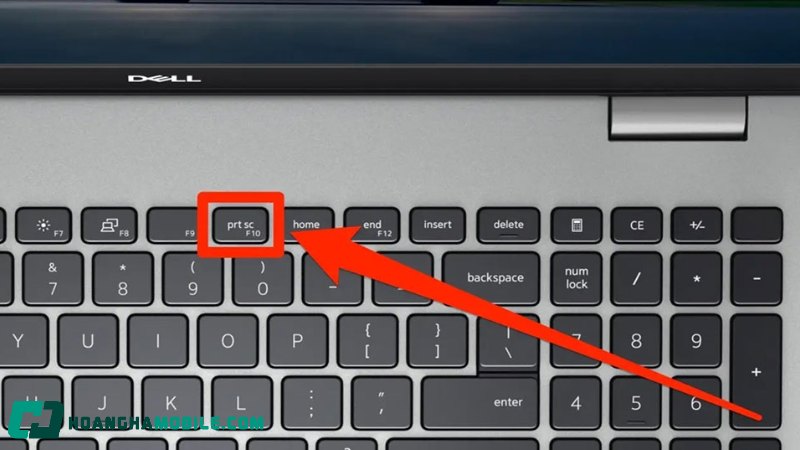
Cách chụp màn hình máy tính Dell bằng tổ hợp phím
Nếu bạn không muốn chụp toàn bộ màn hình mà chỉ cần lưu lại một phần cụ thể, việc sử dụng tổ hợp phím có sẵn trên Windows là một giải pháp nhanh chóng và tiện lợi. Dưới đây là các bước thực hiện chụp màn hình có chọn vùng trên máy tính Dell:
- Bước 1: Nhấn tổ hợp phím Windows, Shift và S cùng lúc. Màn hình sẽ mờ đi và công cụ chọn vùng sẽ hiển thị.
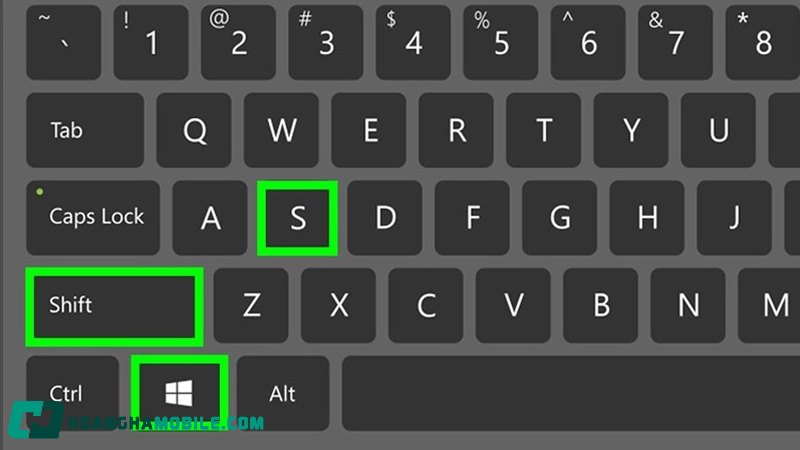
- Bước 2: Sử dụng chuột để kéo và khoanh vùng khu vực bạn muốn chụp. Hình ảnh sẽ tự động được lưu vào bộ nhớ tạm.
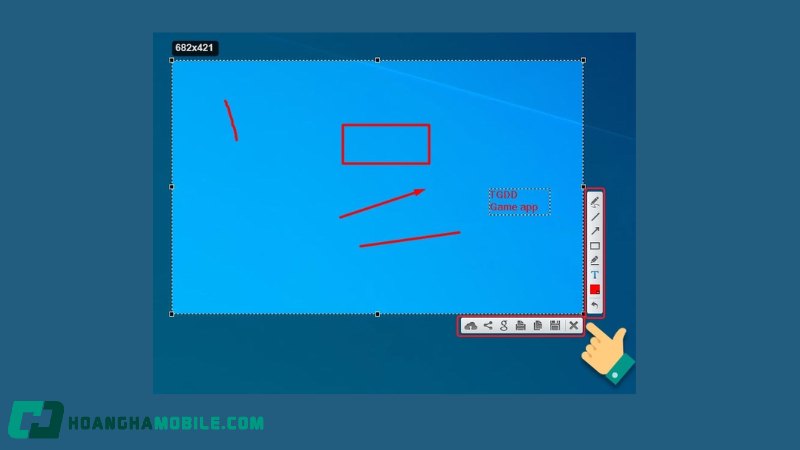
- Bước 3: Mở phần mềm Paint hoặc bất kỳ công cụ chỉnh sửa ảnh nào có sẵn trên máy. Nhấn Ctrl và V để dán ảnh vừa chụp.
- Bước 4: Tiến hành chỉnh sửa nếu cần, sau đó chọn mục File và nhấn lưu để hoàn tất.
Cách làm này phù hợp cho người dùng cần chụp nhanh một phần màn hình, đặc biệt là khi thao tác với nội dung cần chia sẻ gọn gàng và rõ ràng.
Cách chụp màn hình máy tính Dell bằng Snipping Tool
Để bắt đầu sử dụng Snipping Tool là công cụ hỗ trợ chụp màn hình linh hoạt có sẵn trên Windows, bạn có thể thực hiện theo hướng dẫn sau:
- Bước 1: Nhấn tổ hợp phím Windows và S để mở thanh tìm kiếm.
- Bước 2: Nhập từ khóa Snipping Tool vào ô tìm kiếm và nhấn Enter để khởi chạy công cụ.
Sau khi mở giao diện Snipping Tool, bạn sẽ thấy các biểu tượng chức năng chính như sau:
- New: Khởi tạo thao tác chụp màn hình ngay lập tức.
- Mode: Lựa chọn kiểu chụp, bao gồm toàn màn hình, cửa sổ riêng lẻ, khu vực hình chữ nhật hoặc tự do theo đường vẽ tay.
- Delay: Thiết lập độ trễ trước khi chụp, tối đa là 5 giây, thích hợp để chụp các nội dung hiển thị sau thao tác.
- Cancel: Hủy thao tác chụp đang thực hiện.
- Options: Tùy chỉnh các thiết lập nâng cao trong quá trình sử dụng, như hiển thị viền ảnh hoặc định dạng lưu mặc định.
Snipping Tool là lựa chọn lý tưởng nếu bạn cần thao tác nhanh, cắt chính xác vùng ảnh mong muốn và lưu trữ hoặc chia sẻ ngay sau đó.
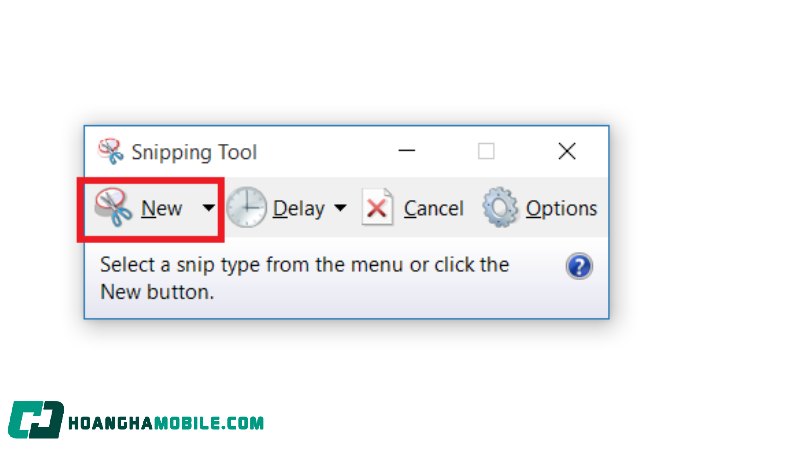
Cách chụp màn hình máy tính Dell bằng Game Bar
Game Bar là một tính năng tích hợp sẵn trong Windows, không chỉ phục vụ cho nhu cầu quay màn hình khi chơi game mà còn hỗ trợ chụp ảnh màn hình nhanh chóng. Để thực hiện, bạn làm theo các bước sau:
- Bước 1: Nhấn tổ hợp phím Windows và G để mở giao diện Game Bar.
- Bước 2: Giao diện điều khiển Broadcast & Capture sẽ hiển thị trên màn hình.
- Bước 3: Tại mục Capture, chọn biểu tượng camera đầu tiên để thực hiện chụp ảnh màn hình.
Hình ảnh sau khi chụp sẽ tự động được lưu vào thư mục mặc định theo đường dẫn: This PC > Videos > Captures
Cách chụp này đặc biệt phù hợp với những ai muốn lưu lại nhanh khoảnh khắc trong khi sử dụng ứng dụng, chơi game, hoặc làm việc mà không cần mở thêm công cụ chỉnh sửa ảnh.
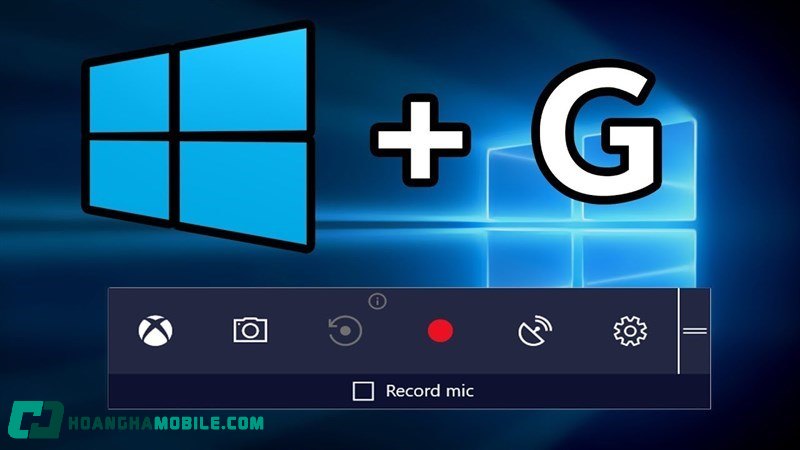
Cách chụp màn hình máy tính Dell bằng Microsoft Edge
Microsoft Edge được tích hợp sẵn công cụ chụp ảnh màn hình dành riêng cho giao diện web. Tuy nhiên, tính năng này chỉ hoạt động bên trong trình duyệt Edge và không thể áp dụng cho các ứng dụng hoặc trình duyệt khác.
Để sử dụng công cụ chụp ảnh trên Edge, bạn làm theo các bước dưới đây:
- Bước 1: Mở trang web cần chụp bằng Microsoft Edge, sau đó nhấn tổ hợp phím Ctrl, Shift và S.
- Bước 2: Một menu lựa chọn xuất hiện với hai tùy chọn:
- Chụp toàn bộ trang: Trình duyệt sẽ tự động cuộn và ghi lại toàn bộ nội dung hiển thị trên trang web.
- Chụp một phần: Cho phép bạn khoanh vùng khu vực cụ thể cần lưu lại.
Sau khi chọn xong, hình ảnh có thể được chỉnh sửa nhẹ và lưu về thiết bị ngay lập tức. Đây là công cụ hữu ích cho những ai thường xuyên làm việc, ghi chú hoặc chia sẻ nội dung từ website trực tuyến.
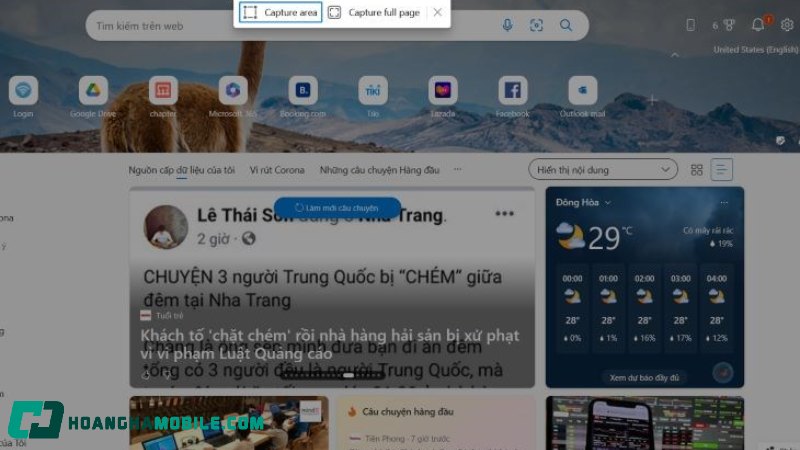
Ảnh chụp màn hình máy tính Dell được lưu ở đâu?
Ảnh chụp màn hình trên máy tính Windows có thể được lưu tại nhiều thư mục khác nhau, tùy thuộc vào phương pháp bạn sử dụng để chụp. Mỗi cách chụp sẽ tương ứng với một vị trí lưu trữ cụ thể, giúp người dùng dễ dàng truy xuất và quản lý hình ảnh:
Hướng dẫn truy cập thư mục chứa ảnh chụp màn hình từ Game Bar
Trên hệ điều hành Windows, vị trí lưu ảnh chụp màn hình sẽ khác nhau tùy vào cách bạn thực hiện thao tác. Trong trường hợp sử dụng Game Bar hoặc tổ hợp Windows + Alt + PrtScn, hình ảnh sẽ tự động được lưu trong thư mục Captures:
- Bước 1: Nhấn tổ hợp Windows và E để mở File Explorer. Tại thanh bên trái, chọn mục This PC.
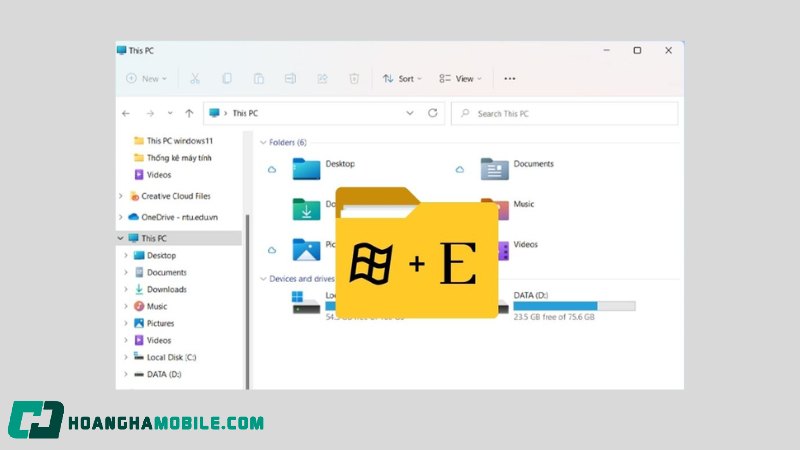
- Bước 2: Điều hướng đến thư mục Pictures.
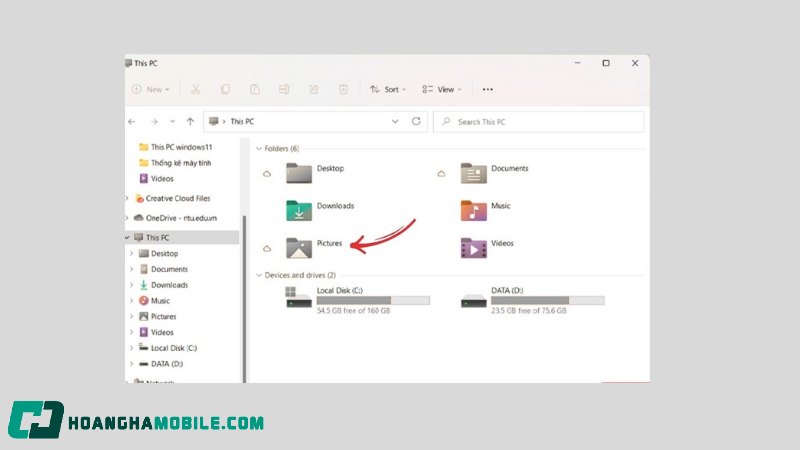
- Bước 3: Mở thư mục con có tên Captures. Tại đây, bạn sẽ tìm thấy tất cả hình ảnh được chụp thông qua Game Bar hoặc các phím tắt liên quan.
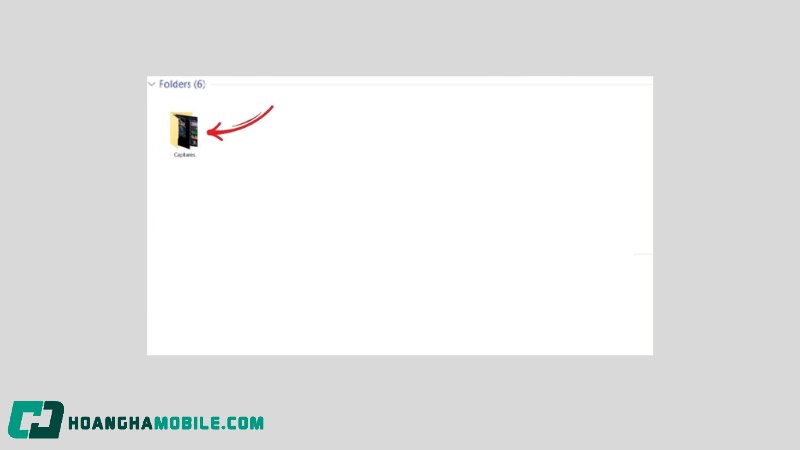
Thư mục Captures được tạo sẵn để lưu trữ các nội dung hình ảnh từ tính năng quay và chụp màn hình, giúp bạn dễ dàng quản lý và truy xuất khi cần thiết.
Ảnh chụp màn hình máy tính Dell có thể được lưu trong OneDrive
Ngoài các thư mục mặc định trên máy tính, ảnh chụp màn hình cũng có thể được lưu trực tiếp vào OneDrive nếu bạn đã bật tính năng sao lưu tự động. Trong trường hợp này, hệ thống sẽ chuyển hình ảnh vào thư mục OneDrive theo đường dẫn: OneDrive > Pictures > Screenshots.
Cách kiểm tra và thiết lập lưu ảnh chụp màn hình vào OneDrive:
- Bước 1: Nhấp chuột phải vào biểu tượng OneDrive nằm trên thanh tác vụ.
- Bước 2: Chọn mục Help & Settings, sau đó nhấn vào Settings.
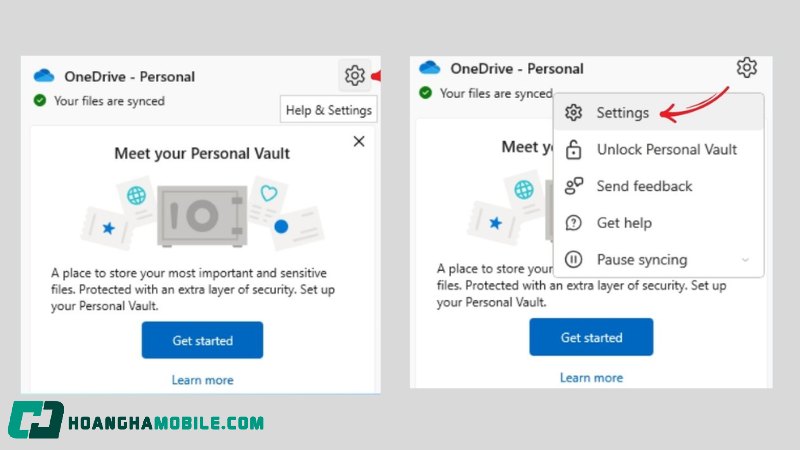
- Bước 3: Chuyển đến tab Manage backup.
- Bước 4: Tại đây, nếu mục Pictures đang được kích hoạt, các ảnh chụp màn hình sẽ tự động được đồng bộ và lưu vào OneDrive.
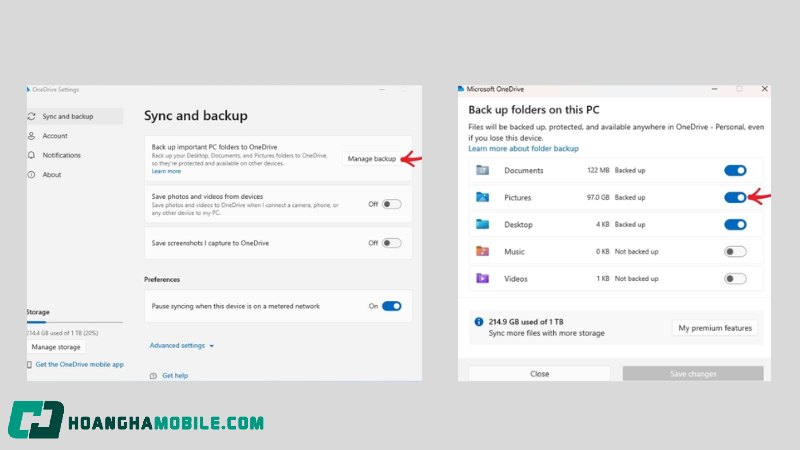
Nếu bạn không tìm thấy ảnh đã chụp trong ổ cứng cục bộ, hãy truy cập OneDrive để kiểm tra. Việc bật tính năng lưu trữ đám mây này giúp bạn truy cập ảnh từ mọi thiết bị và tránh mất dữ liệu khi máy gặp sự cố.
Những lưu ý quan trọng khi chụp màn hình máy tính Dell
Để thao tác chụp màn hình trên máy tính Dell đạt hiệu quả cao nhất, người dùng nên ghi nhớ một số điểm sau:
Xác định rõ mục đích chụp
Trước khi chụp, hãy xác định bạn cần lưu lại toàn bộ màn hình, một cửa sổ cụ thể hay chỉ một vùng nội dung. Việc chọn đúng phương pháp sẽ giúp hình ảnh rõ ràng, dễ sử dụng và tránh phải chỉnh sửa lại nhiều lần.
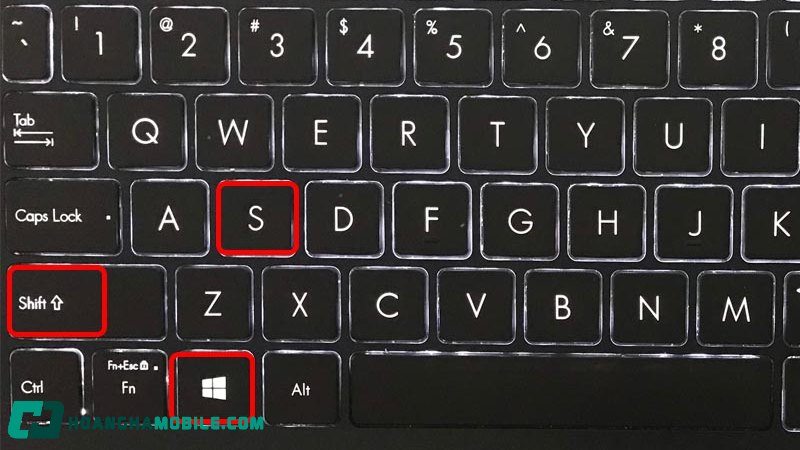
Kiểm tra phím chức năng (Fn)
Trên một số dòng laptop Dell, phím Print Screen được tích hợp cùng phím chức năng và có thể cần nhấn thêm phím Fn để kích hoạt. Do đó, nếu nhấn PrtSc không phản hồi, hãy thử lại với tổ hợp Fn + PrtSc hoặc Fn + Windows + PrtScn.
Tránh làm lộ thông tin cá nhân
Khi chia sẻ ảnh chụp màn hình, đặc biệt trong môi trường công việc, cần rà soát kỹ nội dung để đảm bảo không hiển thị dữ liệu nhạy cảm. Chẳng hạn như dữ liệu tài khoản, email, mã OTP hay thông tin nội bộ.
Việc nắm vững các cách chụp màn hình máy tính Dell sẽ giúp bạn chủ động ghi lại thông tin, chia sẻ nội dung và hỗ trợ công việc hiệu quả hơn. Tùy vào nhu cầu cụ thể, bạn có thể lựa chọn phương pháp phù hợp nhất từ tổ hợp phím nhanh đến công cụ chụp nâng cao.
Tham khảo bài viết liên quan:
Tổng hợp cách chụp màn hình máy tính Windows, macOS cực đơn giản
7 cách chụp màn hình máy tính Asus đơn giản, tiện lợi

Thời Sự
2 người sống sót sau nhiều giờ vật lộn trong nước lạnh,
Th7
Thể Thao
Thể Công Viettel thắng đậm trận ra quân VCK U15 Quốc gia 2025
Th7
Giải Trí
Văn Mai Hương hoãn phát hành MV, Han Sara quyên góp vì bão Wipha
Th7
Thời Sự
Trường Đại học Y Hà Nội dự báo điểm chuẩn cao nhất trên 28
Th7
Video
CÁCH LÀM GÀ VIÊN PHÔ MAI CHIÊN GIÒN | MÓN NGON MỖI NGÀY
Th7
Thể Thao
Nhận định, soi tỷ lệ nữ Anh vs nữ Italy 02h00 ngày 23/7, bán kết EURO nữ 2025
Th7
Công Nghệ
Vũ khí chiến lược mới trong an ninh mạng toàn cầu
Th7
Thời Sự
Quyết định ‘sinh tử’ của người đàn ông khi thấy 30 du khách kêu cứu trên biển do chìm tàu
Th7
Thể Thao
Hugo Ekitike tiến gần Liverpool với giá chuyển nhượng kỷ lục
Th7
Công Nghệ
Ông Nguyễn Hồng Hiển thôi giữ chức Chủ tịch MobiFone
Th7
Thời Sự
Trường ĐH Kinh tế – ĐHQGHN công bố điểm sàn xét tuyển năm 2025
Th7
Video
CÁCH LÀM BÁNH BỘT BÁNG NGŨ SẮC | MÓN NGON MỖI NGÀY
Th7
Công Nghệ
Smartphone Trung Quốc sẽ có viên pin dung lượng tới 10.000mAh vào năm sau
Th7
Công Nghệ
Top 10 tính năng mới của Windows 11: toàn điểm sáng, nhưng đen lắm mới gặp cái thứ 9
Th7
Thời Sự
Dự báo thời tiết 21/7/2025: Miền Bắc mưa lớn sầm sập, Hà Nội cao nhất chỉ 29 độ
Th7
Thể Thao
Tuyển bóng chuyền nữ Việt Nam chốt danh sách, chờ đấu Thái Lan
Th7
Giải Trí
Vợ chồng NSND Lan Hương – NSƯT Đỗ Kỷ cùng ngồi ghế nóng
Th7
Thời Sự
Kết quả tốt nghiệp bất ngờ của 4 học sinh từng được vận động bảo lưu vì học kém
Th7
Video
BÍ QUYẾT LÀM MÓN CƠM TẤM SƯỜN CÂY NGON HƠN NGOÀI TIỆM | MÓN NGON MỖI NGÀY
Th7
Thể Thao
Tuổi thơ dữ dội của Pedro
Th7
Thời Sự
Chàng trai Ninh Bình nhận ‘mưa lời khen’ khi cứu người trong cơn giông
Th7
Thể Thao
Chi tiết vụ chuyển nhượng Rashford sang Barcelona
Th7
Thời Sự
Thí sinh lo bất công giữa điểm các tổ hợp xét tuyển, Bộ GD-ĐT nói gì?
Th7
Radio My
Cô dâu An Giang cao 90cm lấy người như ý, xúc động trước lời dặn của bố mẹ chồng
Th7
Video
Món Ngon Mỗi Ngày – Lẩu Ngon Xuất Sắc Cho Ngày Họp Mặt
Th7
Công Nghệ
iPad Pro thế hệ mới sẽ có tới 2 camera trước?
Th7
Công Nghệ
Game thủ Free Fire đã có thể du hành vào vũ trụ Squid Game ngay từ hôm nay!
Th7
Công Nghệ
5 cách chụp màn hình máy tính Dell rõ nét cực nhanh trong vòng 1 nốt nhạc
Th7
Thời Sự
Tin mới nhất bão số 3 Wipha: Cách Quảng Ninh-Hải Phòng 233km, sắp vào vịnh Bắc Bộ
Th7
Thể Thao
Tin tức về chuyển nhượng 20/7: MU ký Kolo Muani, Milan lấy Hojlund
Th7
Công Nghệ
Bốn mũi giáp công lấp đầy lỗ hổng nhân lực chiến lược ngành bán dẫn
Th7
Giải Trí
Sập sân khấu ca nhạc ở Quảng Ninh do ảnh hưởng của bão Wipha
Th7
Thời Sự
Nữ sinh nhận tin đỗ thủ khoa kép khi đang đi gặt lúa thuê cách nhà 30km
Th7
Radio My
Mở ngăn kéo tủ trong phòng mẹ chồng, tôi lạnh toát người khi vô tình phát hiện bí mật bà che giấu
Th7
Video
Cách làm BÚN MÈ ĐEN NGHÊU ngon bổ dưỡng | MÓN NGON MỖI NGÀY
Th7
Công Nghệ
Thị trường smartphone toàn cầu tăng quý 2 liên tiếp: Samsung dẫn đầu, Apple đứng thứ hai
Th7
Thể Thao
Mbeumo là ‘Salah của MU’
Th7
Công Nghệ
Sự kiện Keep It Real ‘cập bến’ Cần Thơ: Không gian giao thoa giữa công nghệ và âm nhạc
Th7
Công Nghệ
Robotaxi: Canh bạc ai cũng hiểu chỉ trừ Elon Musk vẫn ‘u mê’
Th7
Công Nghệ
Sơ đồ máy lọc nước RO chi tiết & Hướng dẫn lắp đặt chính xác nhất
Th7
Thời Sự
Bài cuối: Tuyên ngôn Độc lập mở ra kỷ nguyên mới cho dân tộc Việt Nam
Th7
Thời Sự
Bão số 3 Wipha vẫn giật cấp 15, diễn biến mưa lớn dữ dội ở miền Bắc
Th7
Giải Trí
NSƯT nổi tiếng cưới học trò kém gần 2 con giáp, U70 vẫn lo ‘cơm áo gạo tiền’
Th7
Thời Sự
Nam sinh ở Hải Phòng bất ngờ ‘trượt’ sau khi đã nhập học vào lớp chuyên
Th7
Radio My
Lộ video CEO ôm hôn nữ giám đốc trước khi bị cả thế giới phát hiện ngoại tình
Th7
Video
Cách làm BÁNH RAU CỦ CHIÊN ngon mê mẩn đẹp bắt mắt | MÓN NGON MỖI NGÀY
Th7
Công Nghệ
Nói thật là, Apple mà ra mắt điện thoại gập năm sau, Samsung mới hưởng lợi nhất
Th7
Công Nghệ
Xiaomi Sound Party chuẩn bị lên kệ tại Thế Giới Di Động: Loa di động công suất lớn, quẩy cực sung với pin 26 giờ
Th7
Công Nghệ
Hơn 29 triệu tin nhắn Zalo cảnh báo khẩn đến người dân trước siêu bão Wipha
Th7
Thời Sự
Kỳ cuối: Hoàn thành xuất sắc mọi nhiệm vụ, vì bình yên Thủ đô
Th7
Thể Thao
Lịch thi đấu FIFA Club World Cup 2025 vòng 1/8 (cập nhật)
Th6
Công Nghệ
Hướng dẫn cách lập tờ khai quyết toán thuế TNCN trên eTax, tải mẫu tờ khai đơn giản nhất
Th4
Quang Hùng Video
CHILLCOVER | AI CHO TÔI TÌNH YÊU | QUANG HÙNG STUDIO
Th4
Thể Thao
Thắng nhọc nhằn đối thủ kém 169 bậc, đội tuyển Anh nhận mưa chỉ trích
Th6
Video
Lẩu Ốc – Bún Hải Sản – Vào Ngẫu nhiên tìm bữa ăn trưa ở thường tín, duyên phận như sắp đặt
Th6
Video
Giúp chú vĩnh làm kinh tế mới | Nhịp Sống Tây Bắc
Th6
Thời Sự
Người Việt thuộc top 5 mua nhà nhiều nhất Australia
Th4
Thời Sự
Novaland hứa cuối năm nay cấp sổ hồng cho 7.000 hộ dân
Th4